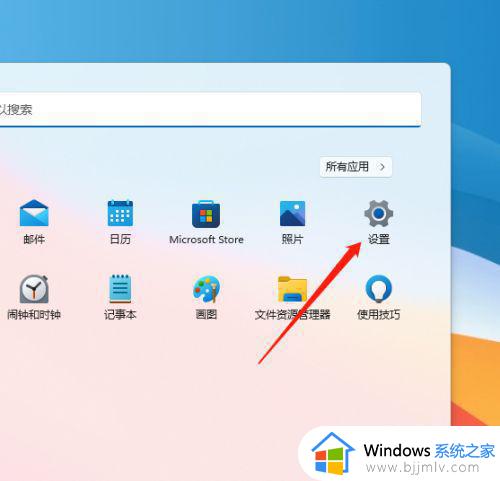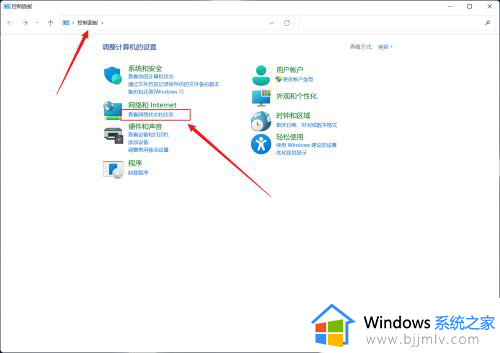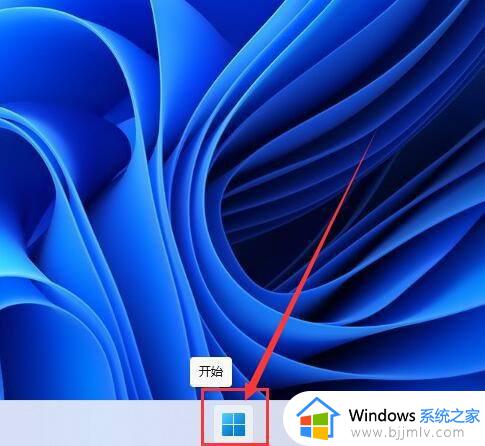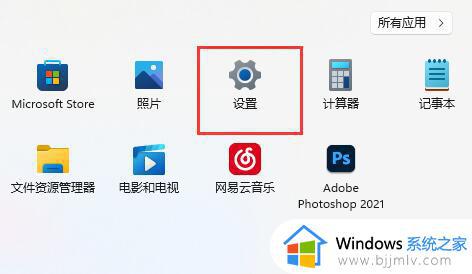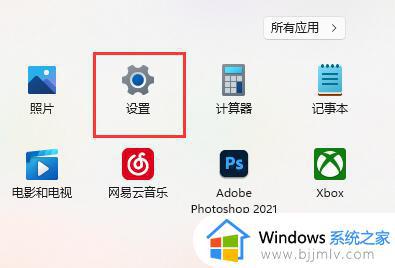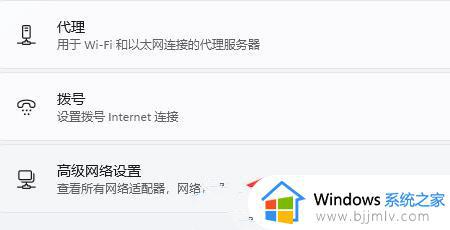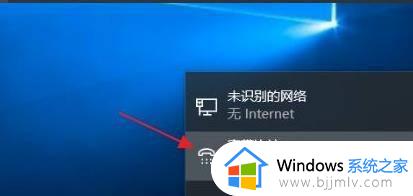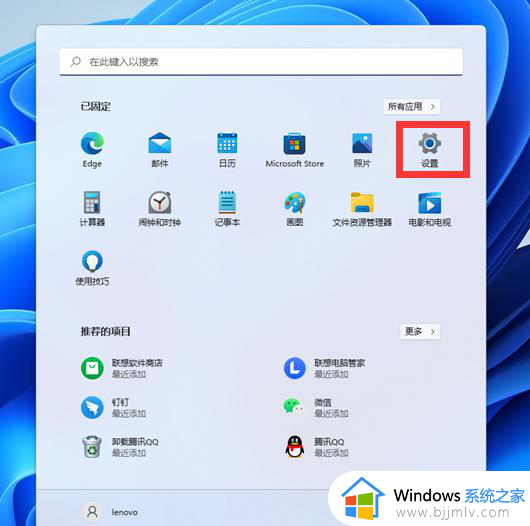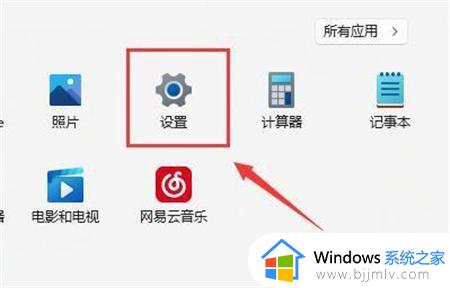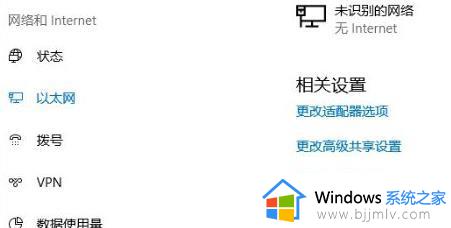win11有线网络怎么连接 win11有线网络连接在哪设置
更新时间:2023-03-01 10:03:43作者:runxin
很多用户在使用win11电脑的时候,通常也都会选择连接无线网络来操作,可是常常也会出现网络运行不稳定的现象,因此有些用户就会给win11电脑插入网线来连接宽带上网,那么win11有线网络连接在哪设置呢?接下来小编就来教大家win11有线网络连接设置方法。
具体方法:
1、进入win11系统的控制面板,点击查看网络状态和任务的选项。
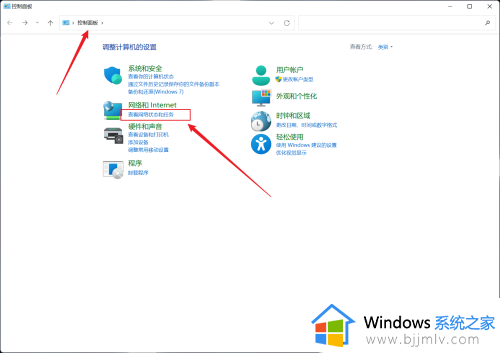
2、点击设置新的连接或网络的选项。
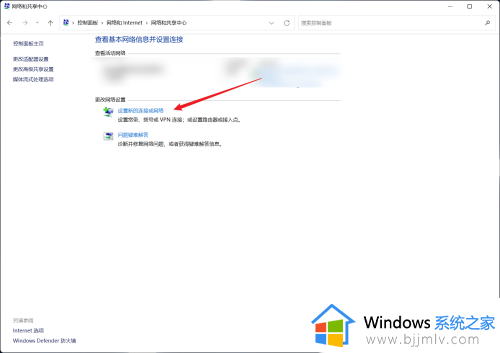
3、在列表中,双击连接到internet的选项。
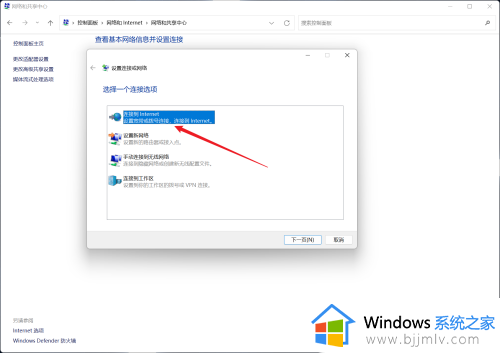
4、在表中,点击设置新连接的选项。
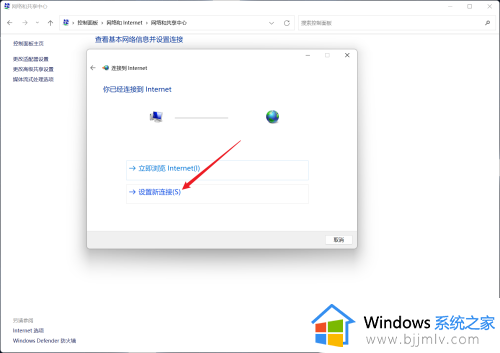
5、点击宽带(PPPoE)的选项。
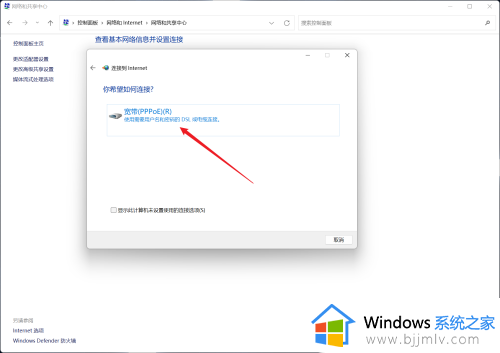
6、在表单中输入服务供应商提供的用户名、密码等信息,点击连接的选项即可。
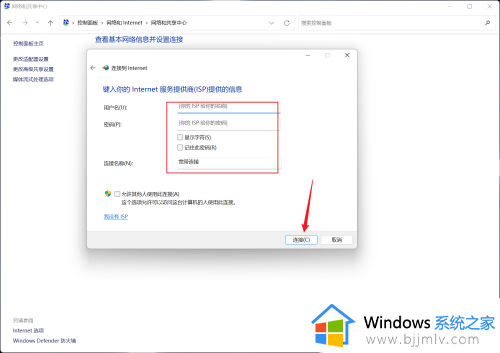
上述就是小编给大家讲解的win11有线网络连接设置方法全部内容了,如果你也有相同需要的话,可以按照上面的方法来操作就可以了,希望能够对大家有所帮助。